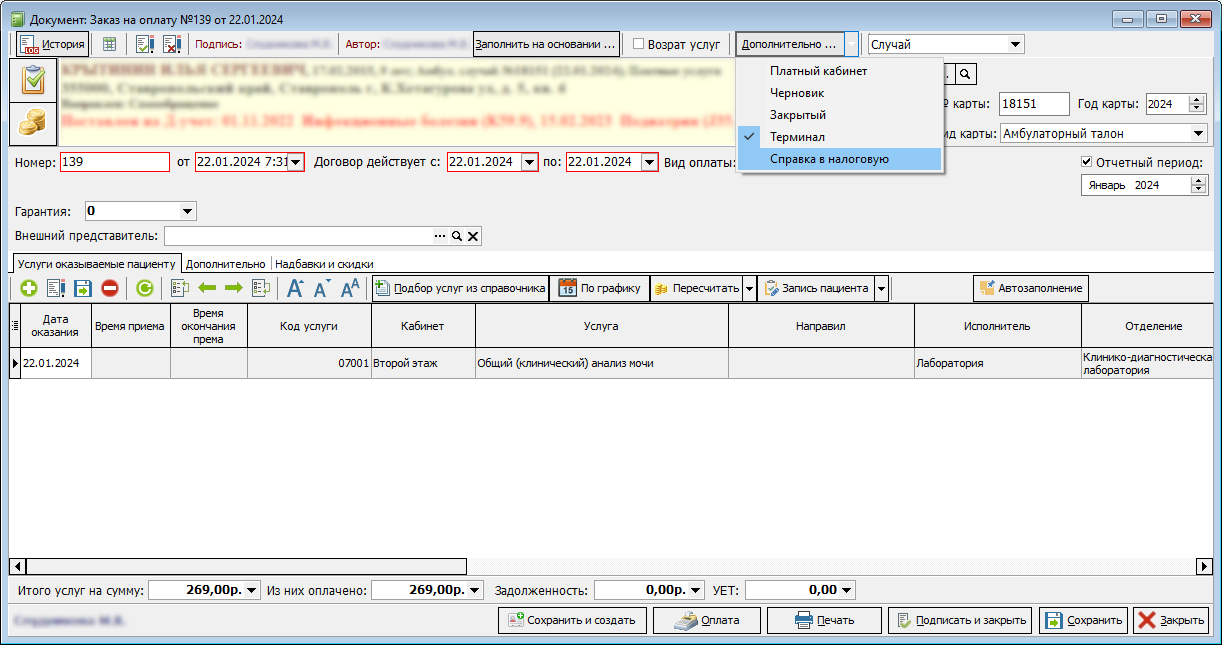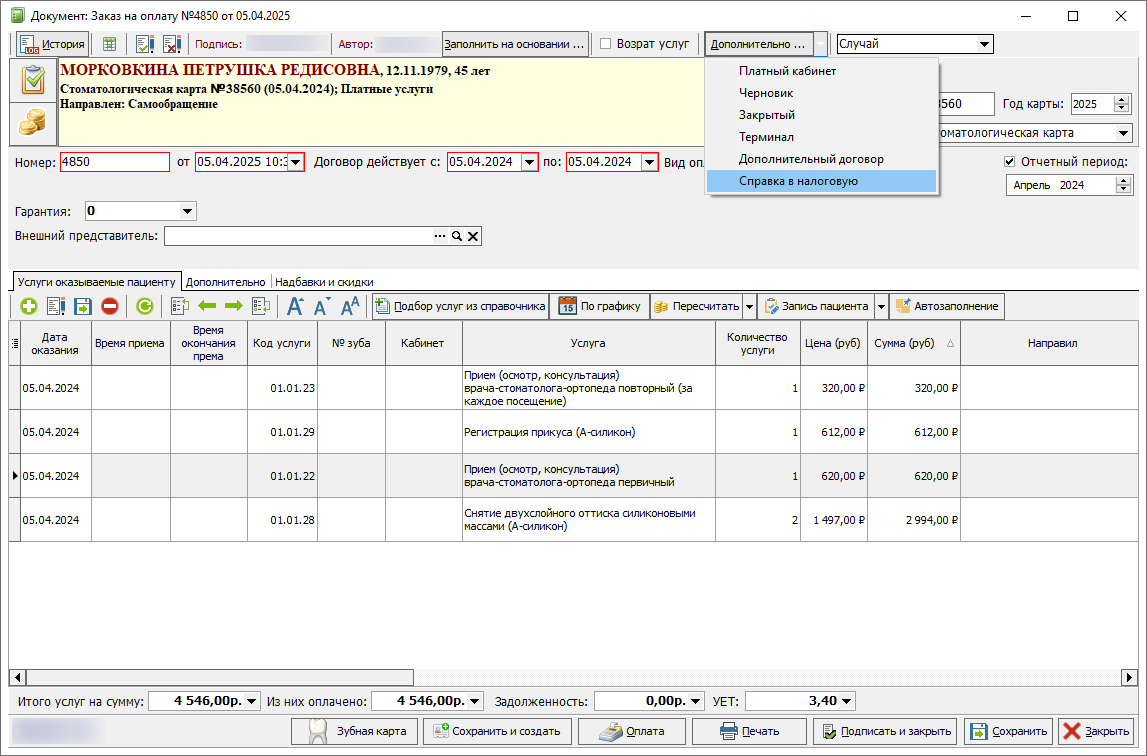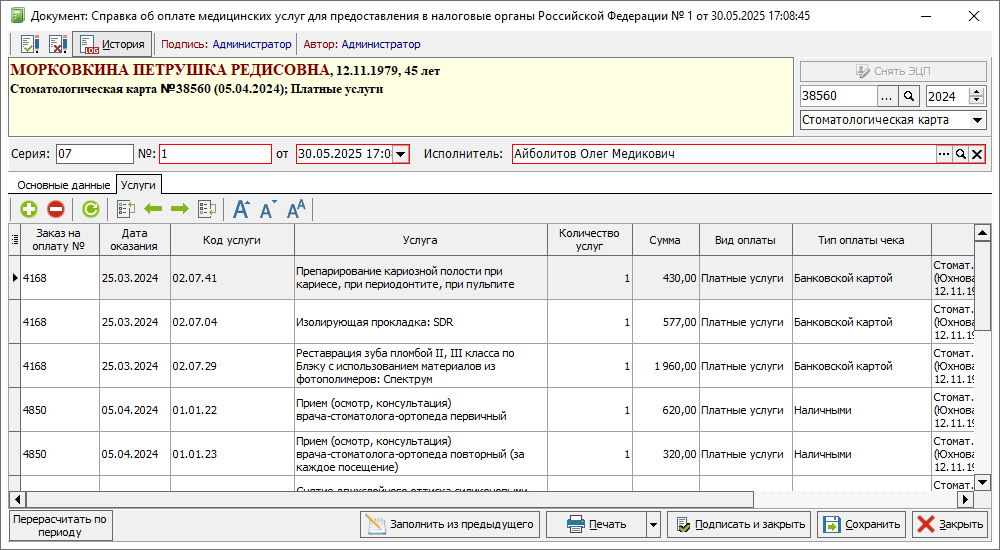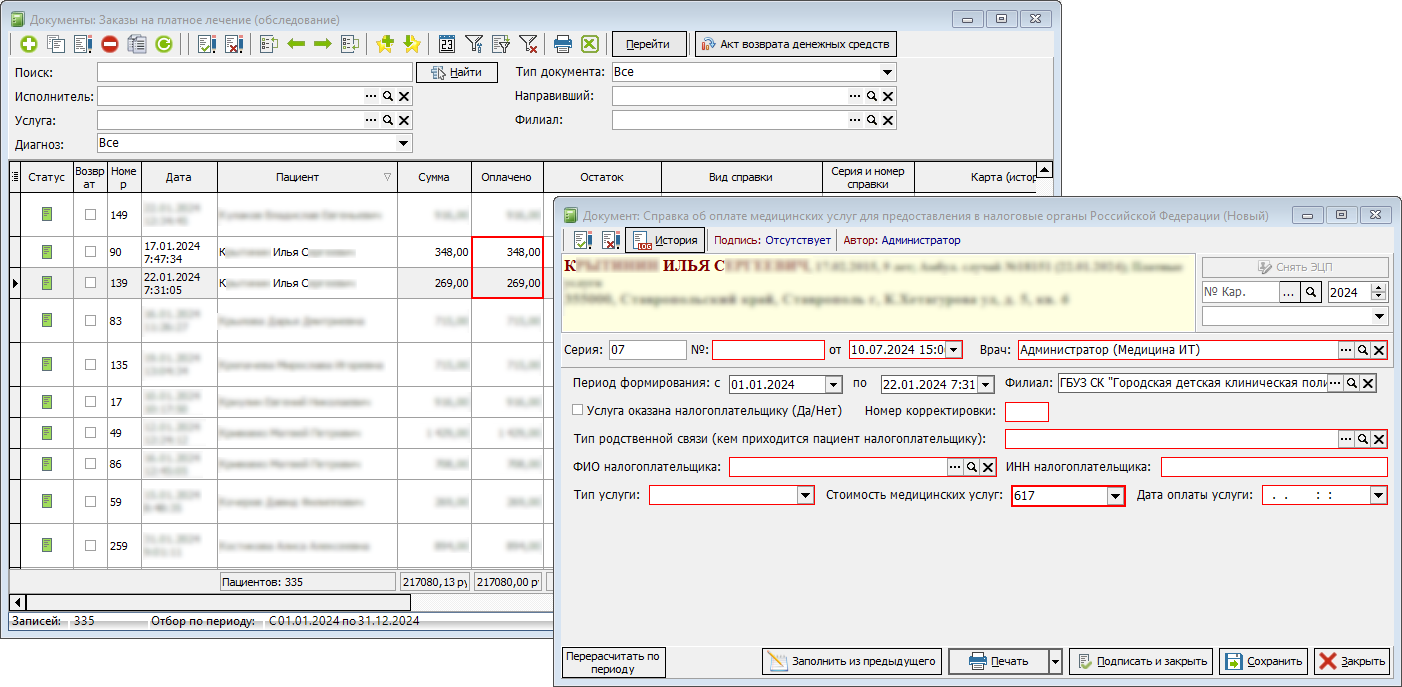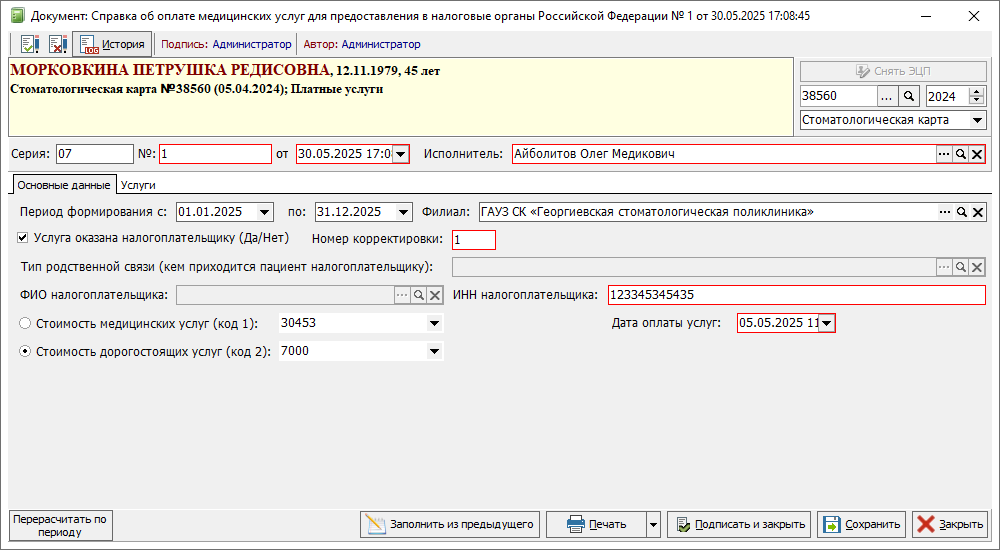«Справка об оплате медицинских услуг для предоставления в налоговые органы Российской Федерации»
Данный вид справки формируется на основе руководства по реализации СЭМД и приказа ФНС РФ от 08.11.2023 № ЕА-7-11/824@. Почти все поля данной справки являются обязательными для заполнения. При этом согласно руководству по реализации СЭМД, на каждый из типов услуг, и «Медицинская услуга» и «Дорогостоящее лечение» при необходимости оформляется своя отдельная справка в которой при помощи радиокнопки определяется тип услуги для формирования СЭМД.
Для удобства работы, данную справку можно вызвать из документа «Заказ на оплату». Для этого необходимо нажать на кнопку «Дополнительно» и в открывшемся списке меню, выбирается кнопка «Справка в налоговую» (рисунок 1).
В открывшемся окное справки, необходимо перепроверить и до заполнить данные справки:
-
"Период формирования" - в данные поля по умолчанию подставляются период
ас первого по последний деные началаь текущегомгодасяца и текущий день. От того какой период будетуквыстазавлен в данных полях, программа будет формировать справку по помсещениям данного пациента. -
"Филиал" - по умолчанию подставляются данные филиала, указанные в документе заказа на оплату. Поле отвечает за формирование справки в рамках выбранного филиала.
-
"Номер корректировки" - поле отвечает за отображение на печатной форме номера корректирующей справки. В случаи создания аннулирующей справки указывается номер корректировки "999". Поле не предусмотрен
но для автоматического заполнения. -
"Услуга оказана налогоплательщику" - данная галочка ставиться при условии что услуги оказывались пациенту на которого и оформляется справка. В случаи если справка оформляется не для пациента, а например его родственника, то данную галочку следует игнорировать, а вместо неё, ниже в полях справки заполняется информация о том на кого она формируется.
-
"
Тип услуги" - данное поле отвечает заСтов какую графу пимопадестсумма рассходов на оказаниеь медицинскойих услуг (код 1)" - радиокнопка ставиться на против поля, в случаи необходимости формирования СЭМД. Поле автоматически заполняется со вкладке «Услуги», как сумма стоимости всех заказов на оплату. -
Вкладка «Услуги» - по умолчанию заполняется из заказов на платное лечение созданных за выбранный на вкладке «Основные данные» период формирования. На вкладке отображена основная информация, об услугах, их стоимости, типах оплаты и номерах заказа из которых они были сформированы (рисунок 2). Если какая-либо услуга, не должна учитываться в выдаваемой справке, то находясь на данной вкладке, её необходимо найти и удалить. Так же воспользовавшись кнопкой добавления и выбрав требуемый заказа, в справку можно добавить все сод
уержащиеся в нем услуги.«2». -
"Стоимость
медицинорогосктоящих услуг" - поле заполняется исключительно в ручном режиме, а при необходимости формирования СЭМД, напротив поля ставиться радиокнопка. При этоматичу полескисуммойстоимостью мей вдицинсекихзуслуг таказже необходимо скорректировна оплатуьза выбранныйи пересчиодтать времени в рамках выбранного филиала, безучета снумм возвратовю (рисунок2)3).
В случаи если во время пересчетапнеобходимо сброгрсить знаммойчение стоимости мед. услугиз заказдовнаоплату
При этом программа автоматически вернет и исходные данные на вкладке «Услуги».
"Дата оплаты услуги" - указывается соответствующая дата
Помимо описанного метода, справку так же можно создать и более привычным методом, через модуль АПП или пункт меню «Документы».